AlmaLinuxの作成の背後にある主な動機は、企業に安定したオペレーティングシステムからRHELのアップストリーム開発ブランチへの移行時にCentOSLinuxの実行可能な代替品になることでした。
AlmaLinuxがリリースされた今でも、CentOSユーザーはオペレーティングシステムを切り替える方法に疑問を抱いています。理想的には、これは、ダウンタイムやデータの損失などを防ぐために、可能な限りシームレスに実行する必要があります。このガイドでは、いくつかのコマンドを使用してCentOSからAlmaLinuxに移行する手順を段階的に説明します。
>このチュートリアルでは、次のことを学びます。
- CentOSからAlmaLinuxに移行する方法
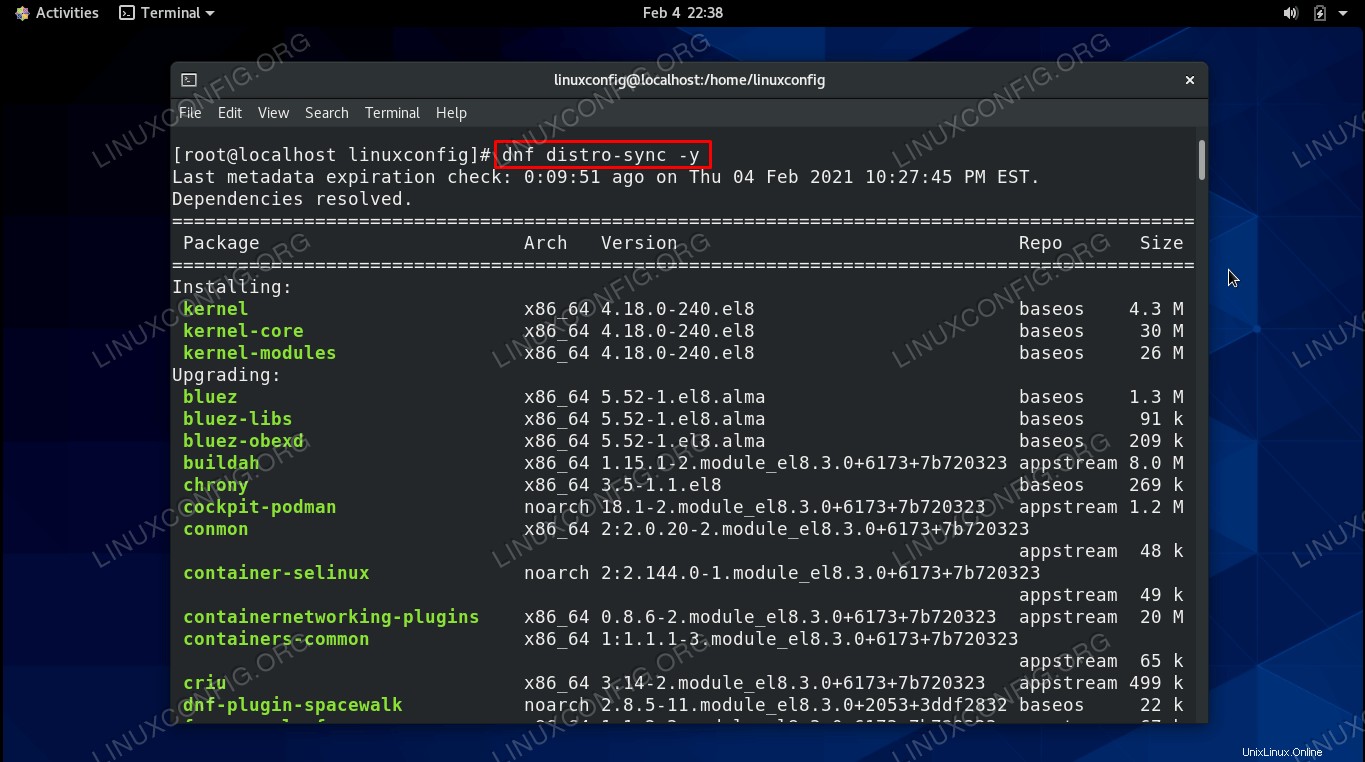 CentOSからAlmaLinuxへのマージの完了
CentOSからAlmaLinuxへのマージの完了
| カテゴリ | 使用する要件、規則、またはソフトウェアバージョン |
|---|---|
| システム | AlmaLinuxとCentOS |
| ソフトウェア | N / A |
| その他 | rootまたはsudoを介したLinuxシステムへの特権アクセス コマンド。 |
| コンベンション | # –指定されたLinuxコマンドは、rootユーザーとして直接、またはsudoを使用して、root権限で実行する必要があります。 コマンド$ –特定のLinuxコマンドを通常の非特権ユーザーとして実行する必要があります |
これらの方法は、問題なく独自のシステムで動作するようにテストされていますが、続行する前に、独自のシステムの完全バックアップを作成することをお勧めします。
方法1:CentOSからAlmaLinuxに移行する
最初の方法では、GitHubでホストされている公式のalmalinux-deployスクリプトを使用します。以下の手順に従ってスクリプトをダウンロードし、それを使用してCentOSからAlmaLinuxへの移行を実行します。このスクリプトは、DirectAdmin、cPanel、Plesk、およびその他のプログラムを可能な限りシームレスに移行するなど、特定のシナリオを考慮に入れています。詳細については、GitHubページを確認してください。
- まず、スクリプトをダウンロードして実行権限を付与します。
# curl -O https://raw.githubusercontent.com/AlmaLinux/almalinux-deploy/master/almalinux-deploy.sh # chmod +x almalinux-deploy.sh
- 次に、rootとして、またはsudoを使用してスクリプトを実行します。
# bash almalinux-deploy.sh
- スクリプトがいくつかの初期チェックを実行した後、システムを現在のAlmaLinuxリリースと同期させるために、特定のパッケージの削除、再インストール、ダウングレード、およびアップグレードのプロセスを開始します。このプロセスには少し時間がかかりますが、完了したら、システムを再起動してAlmaLinuxにロードできます。
# reboot
- コンピューターの起動が完了したら、
/etc/redhat-releaseをチェックして、システムが正常に移行されたことを確認します。 file。# cat /etc/redhat-release AlmaLinux release 8.3 (Purple Manul)
また、システムがデフォルトでAlmaLinuxカーネルを起動するように設定されていることを確認してください。
# grubby --info DEFAULT | grep AlmaLinux title="AlmaLinux (4.18.0-240.el8.x86_64) 8"
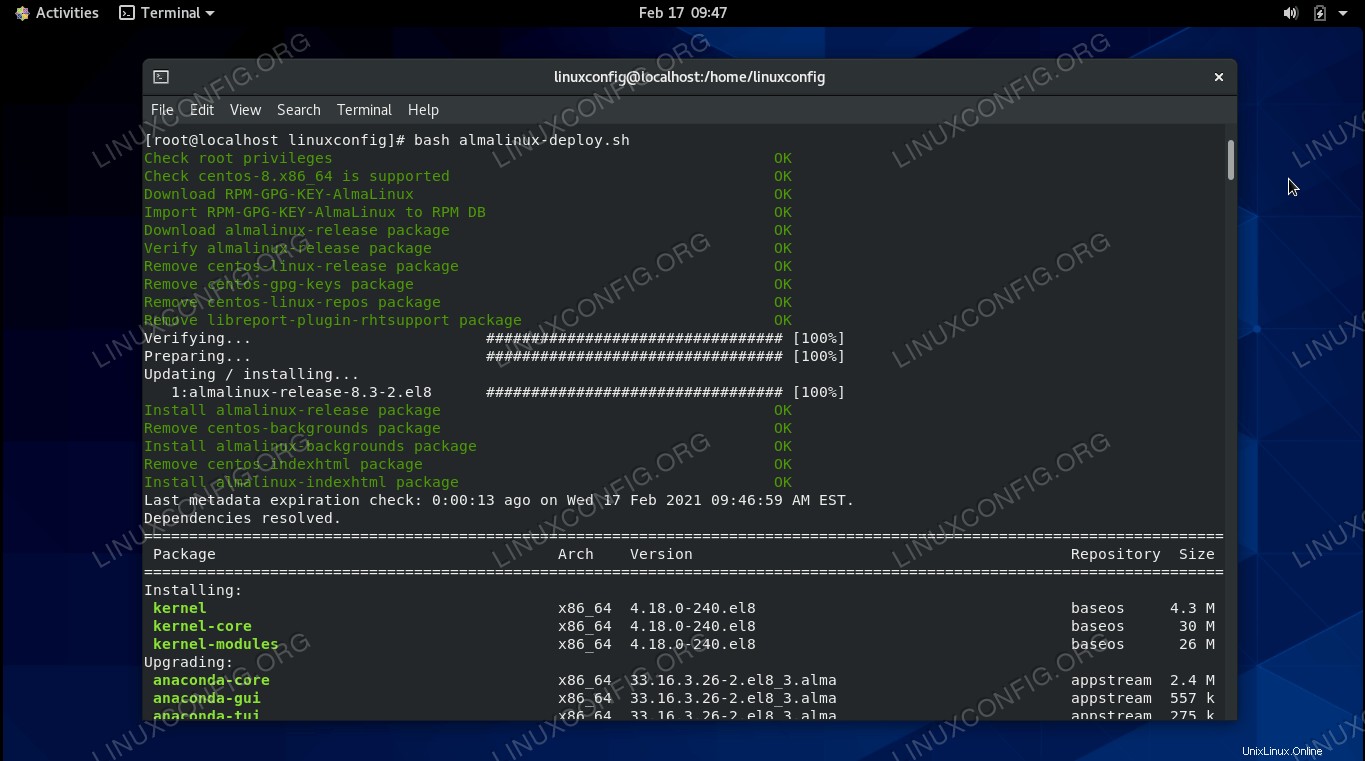 almalinux-deployスクリプトの実行
almalinux-deployスクリプトの実行 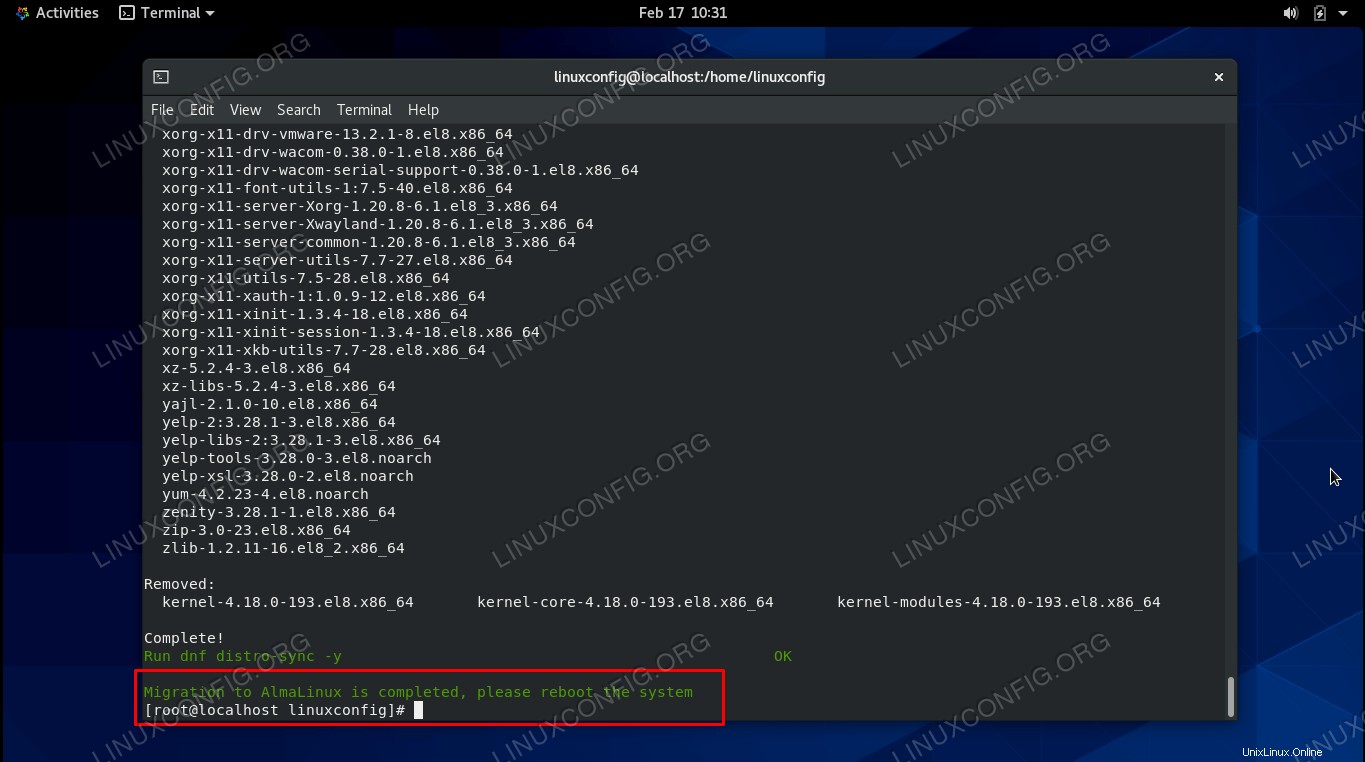 移行スクリプトは正常に完了しました
移行スクリプトは正常に完了しました これですべてです。途中でエラーが発生しなかった限り、システムはCentOSからAlmaLinuxに正常に移行されました。
方法2:CentOSからAlmaLinuxに移行する
2番目の方法は、手動による移行です。これは、AlmaLinuxが最初にリリースされたときに使用された最初のアプローチでしたが、その後、前述の前述の方法に取って代わられました。一部の人にとっては、この2番目の方法の方がうまくいく可能性があり、他に何もない場合は、歴史的な目的または代替方法として保持されます。
コマンドラインターミナルを開き、以下に従ってCentOSからAlmaLinuxに移行します。
- CentOSをすべての最新パッケージで更新することから始めます。
$ sudo dnf update -y
- 次に、すべての変更を有効にするために、特に新しいカーネル関連パッケージの場合、システムを再起動する必要がある場合があります。
$ sudo reboot
- 次に、いくつかのCentOSパッケージを削除します。 GNOMEをインストールしている場合は、CentOSの壁紙やその他のブランドなど、削除する必要のある追加のパッケージがいくつかあります。 GUIがインストールされている場合は、以下のコマンドを実行します。
$ sudo rpm -e --nodeps centos-backgrounds centos-indexhtml centos-gpg-keys centos-linux-release centos-linux-repos centos-logos
GNOMEがインストールされていない場合は、以下の短いコマンドを使用して、CentOS固有のパッケージやキーなどをすべて削除できます。
$ sudo rpm -e --nodeps centos-gpg-keys centos-linux-release centos-linux-repos
- 次に、最新のAlmaLinuxリリースパッケージをダウンロードしてインストールしましょう。この記事の執筆時点では8.3ですが、新しいバージョンが利用可能な場合は、別のバージョンを指定する必要があります。
$ sudo rpm -ivh https://repo.almalinux.org/almalinux/8.3-beta/BaseOS/x86_64/os/Packages/almalinux-release-8.3-2.el8.x86_64.rpm
- インストールが完了したら、次のコマンドを実行して、CentOSからAlmaLinuxへの移行を完了します。多くのパッケージがアップグレード、ダウングレード、およびインストールされるため、このコマンドの完了には時間がかかります(バニラCentOSインストールでは2500パッケージを超えていました)。しかし、それが完了すると、AlmaLinuxを実行しているシステムができあがります。
$ sudo dnf distro-sync -y
- プロセスが終了したら、再起動してAlmaLinuxにロードし直すことができます。
$ sudo reboot
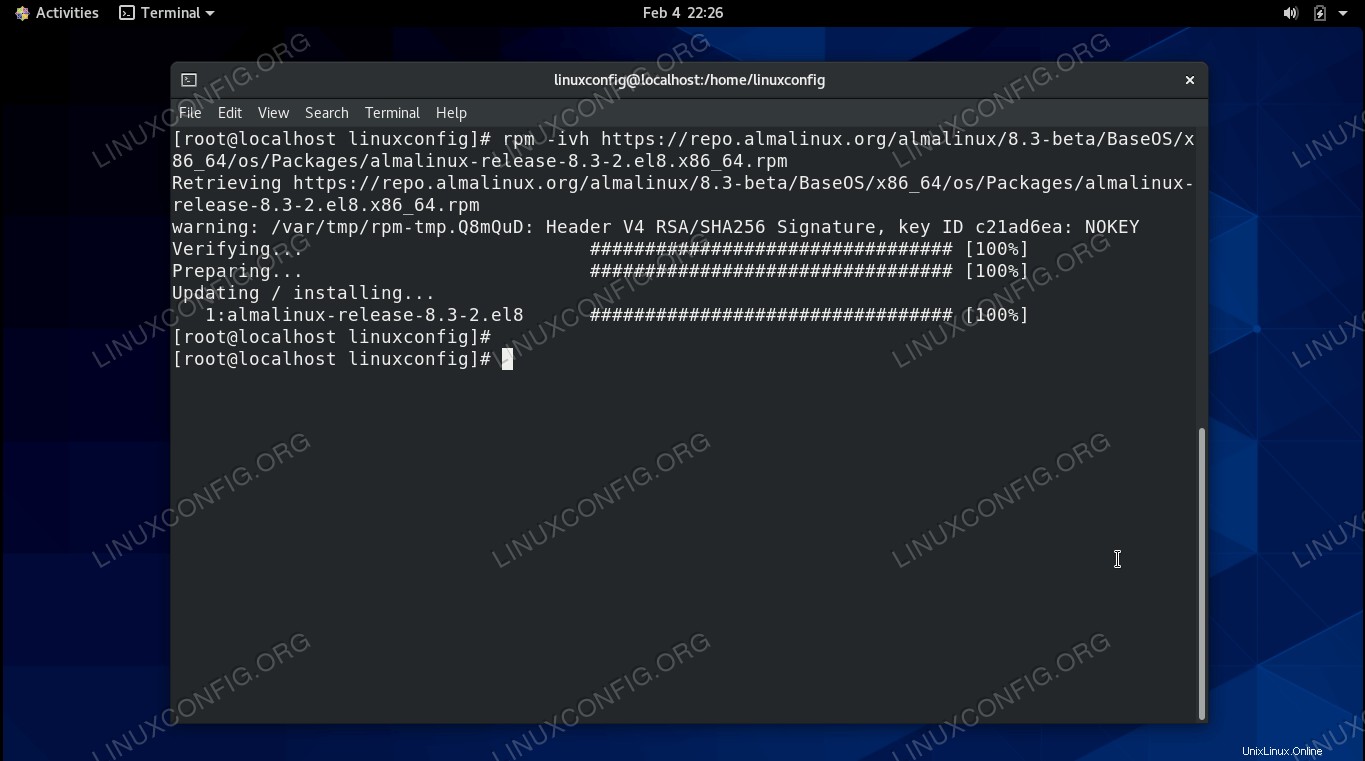 AlmaLinuxrpmのダウンロードとインストール
AlmaLinuxrpmのダウンロードとインストール 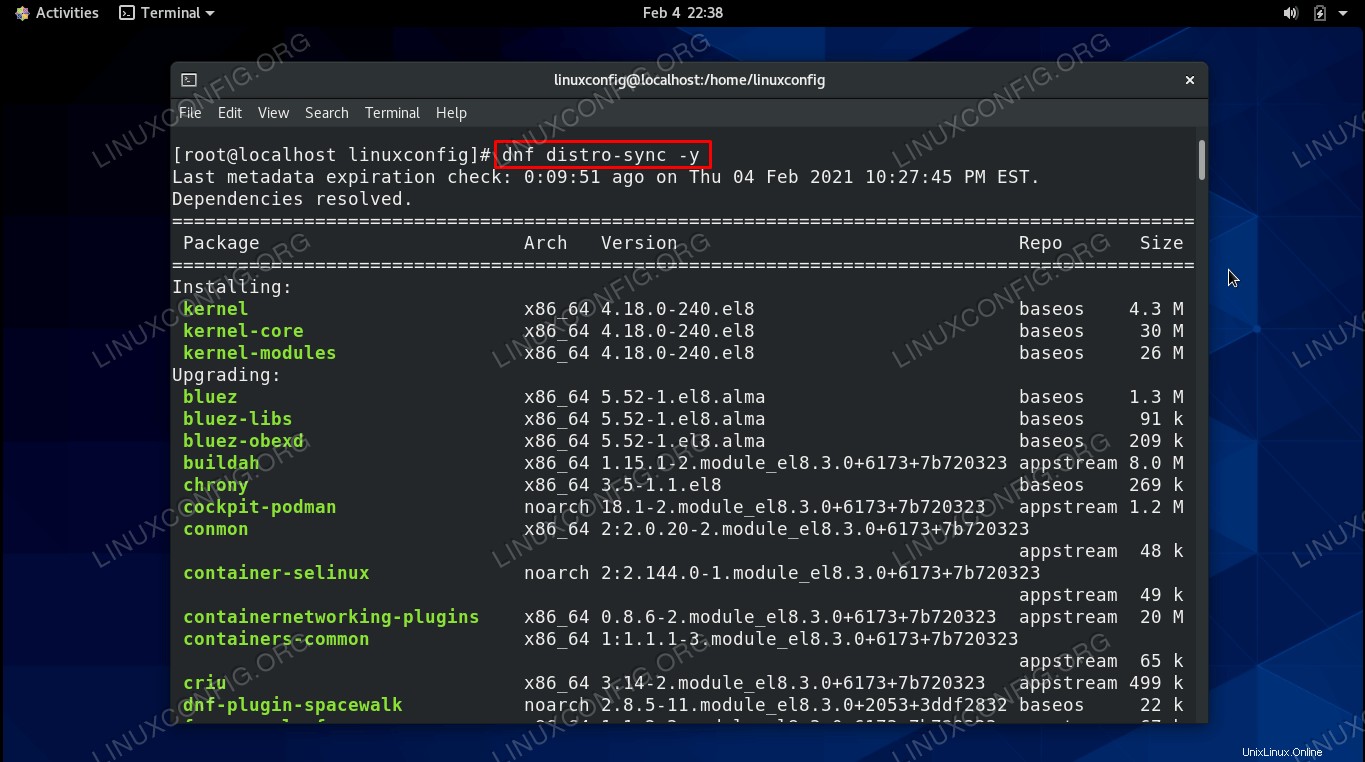 すべてのパッケージをAlmaLinuxに同期する
すべてのパッケージをAlmaLinuxに同期する 起動時に起動オプションからAlmaLinuxを選択してください。ただし、デフォルトで選択されているはずです。
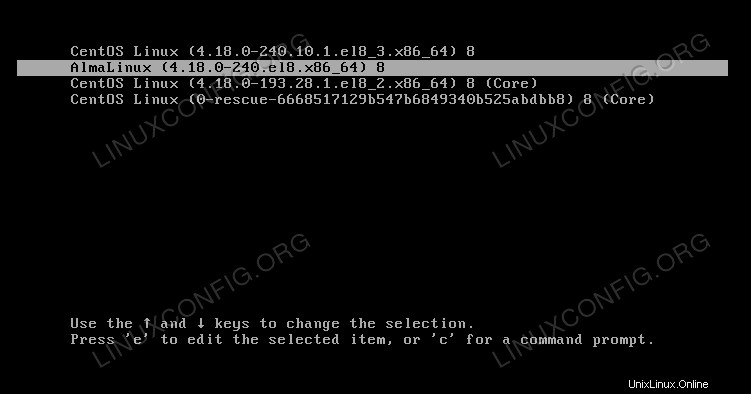 起動時にAlmaLinuxを選択
起動時にAlmaLinuxを選択
さらに検証するために、hostnamectlを実行できます。 システムがAlmaLinuxに完全に移行したことを確認するコマンド。
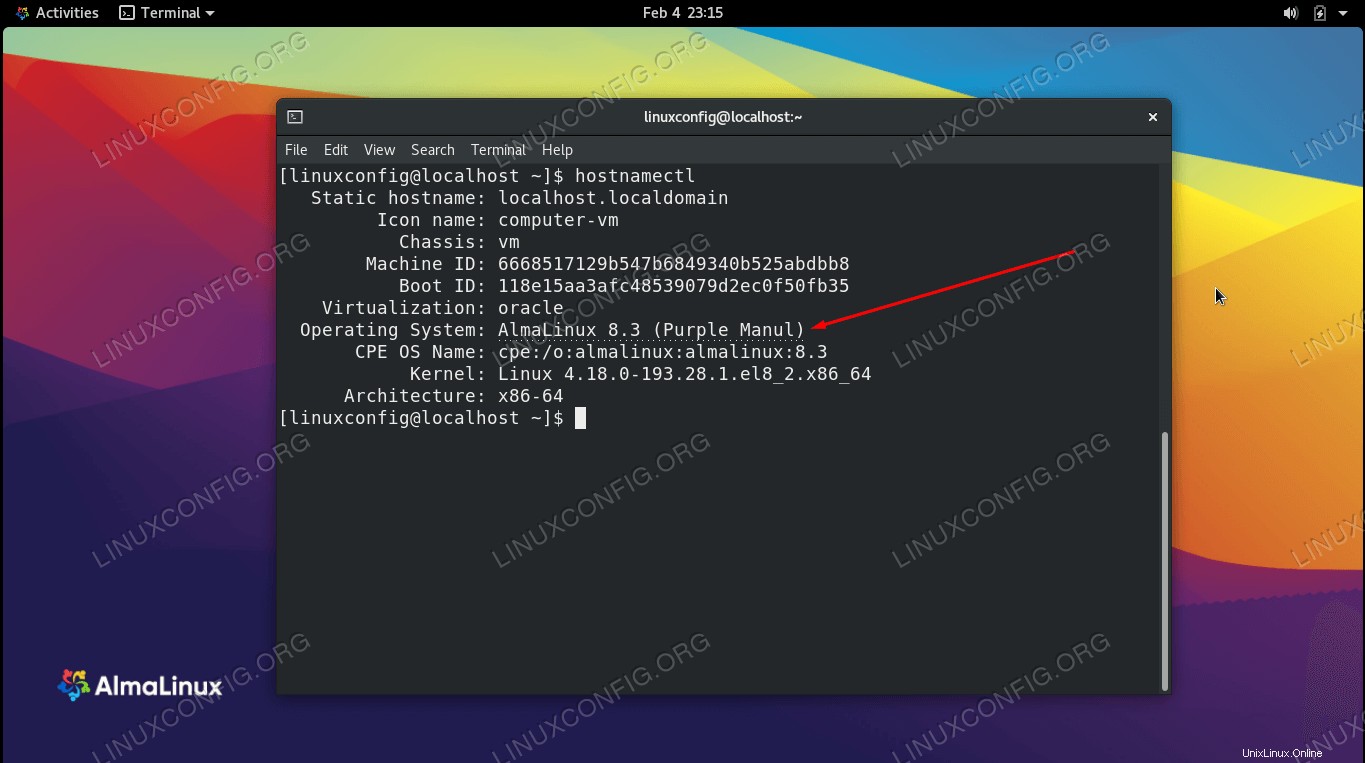 システムが現在AlmaLinuxを実行していることを確認します
システムが現在AlmaLinuxを実行していることを確認します まとめ
このガイドでは、CentOSLinuxからAlmaLinuxにシステムを移行する方法を説明しました。 CentOS(CentOS Streamではありませんが)とAlmaLinuxはRHELのフォークであるため、削除する適切なパッケージと、ディストリビューションをdnfパッケージマネージャーと同期する方法がわかれば、比較的簡単なスイッチです。
手順を実行すると、通常どおり更新を取得し続けることができる標準のAlmaLinuxシステムができあがります。これにより、ダウンタイムが短縮され、CentOSで何年にもわたって維持されてきた安定性を提供し続けることができれば幸いです。
トラブルシューティング
dnf distro-syncを実行しようとすると、次のエラーが発生する可能性があります。 コマンド。
$ sudo dnf distro-sync -y Error: Problem: package libreport-plugin-rhtsupport-2.9.5-15.el8.x86_64 requires libreport = 2.9.5-15.el8, but none of the providers can be installed - libreport-2.9.5-15.el8.x86_64 does not belong to a distupgrade repository - problem with installed package libreport-plugin-rhtsupport-2.9.5-15.el8.x86_64
問題はlibreport-plugin-rhtsupport-2.9.5-15.el8.x86_64にあります パッケージ。これは、RedHatサポートチャネルを容易にするための単なるプラグインです。 AlmaLinuxでは必要ないため、続行する前に削除する必要があります。
$ sudo dnf remove libreport-plugin-rhtsupport-2.9.5-15.el8.x86_64
これで、dnf distro-syncを使用できるようになります。 AlmaLinuxへの移行を正常に完了するためのコマンド。